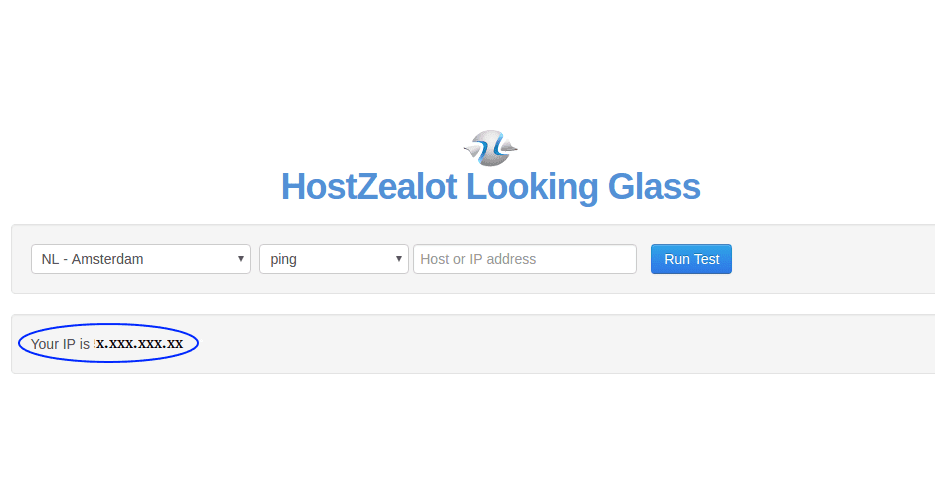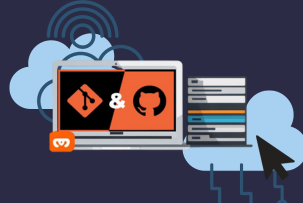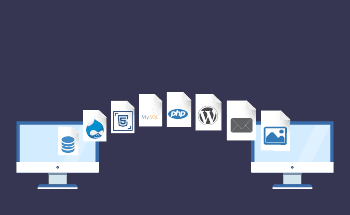Як працювати з InstantWP на своєму комп'ютері
17:35, 02.12.2022
Систему управління вмістом сайтів WordPress встановлюють у зв'язці з InstantWP – автономним середовищем розробки, що дає змогу швидко і якісно налаштувати робочий простір. Краса у тому, що такий сайт працюватиме навіть з USB-ключа, що значно полегшить життя розробнику. Над сайтом можна буде працювати з будь-якого комп'ютера, а за потреби результати можна наочно продемонструвати клієнту. Крім того, InstantWP полегшує завдання тестування нових плагінів і функцій.
Завантаження та запуск InstantWP
На офіційному сайті розробників виберіть і скачайте версію під свою операційну систему. Програму запаковано в архів, тож файли необхідно розпакувати і запустити від імені адміністратора. Перед запуском бажано вимкнути антивірус і firewall, оскільки може бути помилкове позитивне спрацьовування. Якщо завантажували програмне забезпечення з офіційного сайту, можете сміливо ігнорувати попередження, або ж додати цей файл до винятків.
У папці з архівом міститься пакетний файл Start-InstantWP у форматі .bat – клацніть по ньому двічі і дочекайтеся завершення ініціалізації. Весь цей процес займе не більше 3-5 хвилин, а по завершенню перед вами з'явиться інтерфейс InstantWP, і можна буде приступати безпосередньо до роботи.
Майте на увазі, InstantWP не залишає записів у реєстрі та не потребує встановлення, тож за фактом ви завантажуєте архів із готовим до роботи програмним забезпеченням. Все, що потрібно, це розпакувати папку з файлами ПЗ і налаштувати його.
Як працювати з InstantWP
У складі завантажуваного файлу є встановлена CMS WordPress, тож ви одразу ж можете братися за локальну роботу з сайтами під керуванням WP. Інтерфейс програми містить кілька вкладок:
- WordPress Frontpage. Перейшовши за цим посиланням, ви потрапите на домашню сторінку свого сайту.
- WordPress Admin. Це панель, яка використовується для авторизації - тут ви можете ввести ім'я і пароль для входу в систему.
- Themes Folder. Містить теми для WP, тут ви можете завантажувати і вивантажувати файли для свого сайту.
- Plugin Folder. Перехід до файлового менеджера, що містить плагіни, вже встановлені в системі.
- MySQL Admin. Перехід до інструменту PHPMyAdmin, призначеного для роботи з БД на локальному сервері.
Також є кнопка "Help", яка приведе вас прямо в розділ FAQ по InstantWP. Тут міститься докладна документація та вичерпна інформація про програмне забезпечення. Щоправда, для ознайомлення потрібне знання англійської хоча б на рівні B2 (Upper-Intermediate), але за бажання можна розібратися навіть за допомогою Google Перекладача.
Окремо варто згадати вкладки "Advanced" і "WordPress Resources". Перша містить розширені інструменти для глибшого, точнішого налаштування та діагностики системи. У другій вкладці ви знайдете кнопки для переходу на офіційні сайти з темами і плагінами для WordPress.
Переваги та недоліки InstantWP
Почнемо з плюсів:
- Не вносить змін до реєстру комп'ютера та не потребує інсталяції, а тому дане програмне забезпечення є ідеальним варіантом для розробників, які працюють у різних місцях і за різними пристроями. Копію сайту можна завантажити на флешку і таким чином продовжувати роботу над сайтом де завгодно.
- Простота і зручність – інтерфейс продуманий добре, всі ключові функції та інструменти в очевидних місцях.
- Є докладна документація і велике ком'юніті, що значно полегшує знайомство з InstantWP.
- Це повністю безкоштовний продукт, що поширюється за ліцензією GPL v3.
Але і без мінусів не обійшлося:
- Мова тільки англійська, що значно підвищує поріг входження.
- Система InstantWP призначена для роботи тільки з одним доменом.
- Тонкі налаштування вимагають підвищеної кваліфікації та глибокого розуміння, як що працює.
- Працювати через InstantWP можна тільки з CMS WordPress. Для інших CMS краще використовувати інше ПЗ.
Резюмуючи все вищесказане, можна зробити такий висновок: InstantWP – чудовий інструмент для локальної розробки сайту під управлінням WordPress. Простий інтерфейс і велика кількість доступних функцій дасть змогу полегшити і прискорити розробку і тестування продуктів. А якщо у вас є питання щодо хостингу або інших питань профільного характеру, зверніться до наших фахівців через Livechat. Всього доброго!